
Inhoud
- stadia
- Methode 1 Gebruik een kompas
- Methode 2 Deel een cirkel met het blote oog
- Methode 3 Adobe Illustrator gebruiken
- Methode 4 Adobe InDesign gebruiken
Er zijn verschillende manieren om een cirkel in zes gelijke delen te verdelen. Als u potlood en papier gebruikt, hebt u een kompas nodig om de cirkel nauwkeurig te verdelen. Als u het voor een grafisch ontwerp op de computer moet doen, kunt u software zoals Adobe Illustrator of Adobe InDesign gebruiken. Deze programma's zijn vergelijkbaar, maar gebruiken niet dezelfde methoden om de cirkels te verdelen.
stadia
Methode 1 Gebruik een kompas
-

Teken een cirkel. Lijn de punt van het potlood uit met de punt van het kompas. Pas de afstand tussen de twee punten aan zodat deze overeenkomt met de straal van de cirkel die u wilt tekenen. Plaats de punt van het gereedschap op het papier en draai 360 ° met het potlood om de cirkel te tekenen.- Zorg ervoor dat het kompasgewricht stevig vastzit zodat het niet doorbuigt wanneer u het gebruikt.
- Zorg er ook voor dat het potlood stevig op zijn plaats wordt gehouden om te voorkomen dat het wegglijdt wanneer u de cirkel tekent.
- Deze cirkel is degene die je vervolgens in zes zult verdelen.
-
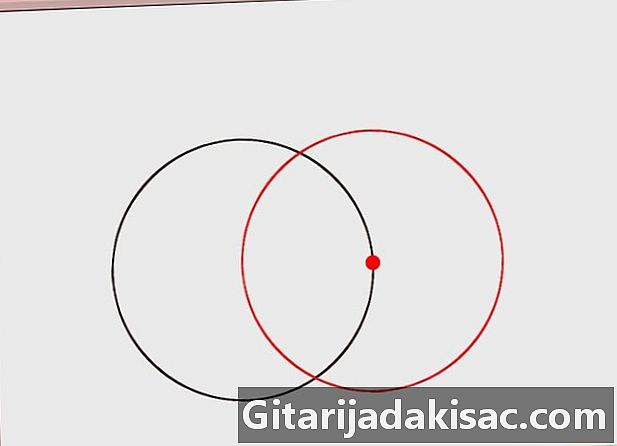
Teken een tweede cirkel. Teken een andere cirkel waarvan het middelpunt zich ergens op de omtrek van de eerste bevindt. Plaats de punt van het kompas ergens op de omtrek van de eerste cirkel. Houd precies dezelfde afstand tussen het potlood en de punt van het kompas. Neem een volledige cirkel met de punt op zijn plaats om de tweede cirkel te maken.- De tweede cirkel moet de omtrek van de eerste kruisen en door het midden gaan.
- Als de afstand tussen de punt van de pen en die van het kompas zelfs een millimeter verandert, wordt de cirkel niet gelijk verdeeld.
-
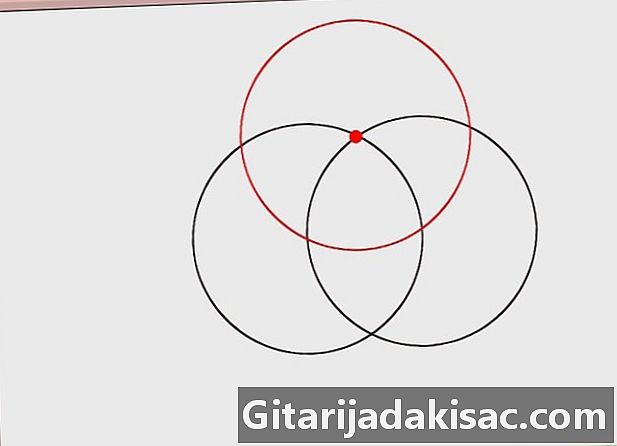
Teken een derde cirkel. Gebruik het snijpunt tussen de eerste twee cirkels om een derde te tekenen. Plaats de punt van het kompas op een punt waar de twee perimeters elkaar kruisen. Ze kruisen elkaar op twee punten en u kunt het een of het ander gebruiken. In het voorbeeld gebruiken we die links (de cirkel met de klok mee omcirkeld).- Het kompas moet altijd exact dezelfde afstand hebben als in het begin.
- Op dit punt moet u drie cirkels hebben die elkaar snijden. Je zult zien dat de tweede en de derde beide door het midden van de eerste gaan.
-
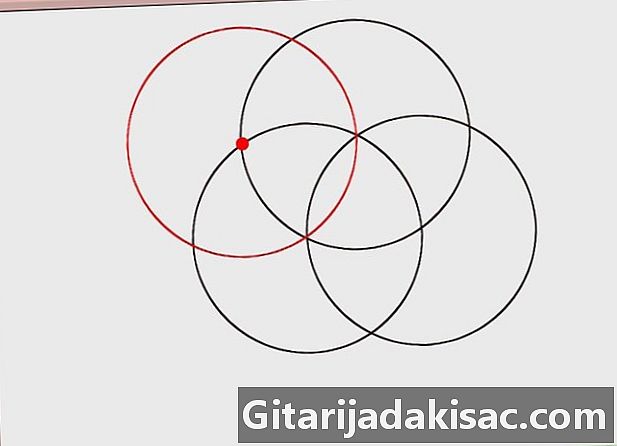
Teken een vierde cirkel. Teken een nieuwe cirkel met het middelpunt op het snijpunt tussen de eerste en de derde. Plaats zoals in de vorige stap de punt van het kompas op een van de punten waar de omtrek van de derde cirkel die van de eerste cirkel snijdt. Aangezien u met de klok mee beweegt, plaatst u deze op het linker snijpunt. Nadat u het kompas hebt geplaatst, tekent u een vierde cirkel.- Je hebt nu de helft van de cirkels getekend.
-

Teken nog drie cirkels. Blijf het snijpunt gebruiken tussen de laatst getrokken cirkel en de allereerste om nieuwe cirkels te maken. Het middelpunt van elke nieuwe cirkel moet zich op het snijpunt tussen de omtrek van de voorgaande en de eerste cirkel bevinden. Teken op deze manier nog drie cirkels om in totaal zes cirkels rond de eerste te hebben.- Je moet nu een rozet of een bloem met zes bloembladen hebben in de middelste cirkel.
-
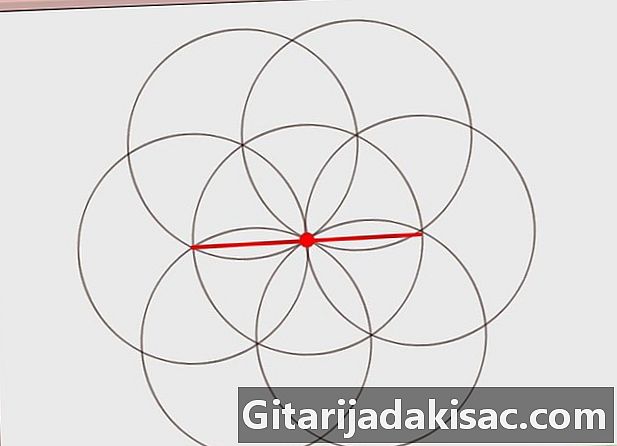
Snijd de eerste cirkel doormidden. Gebruik een liniaal om een lijn door het middelpunt van de eerste cirkel te trekken. Dit is de eerste van drie eigenschappen die je moet tekenen om de cirkel in zes te snijden. Al deze functies (inclusief deze) moeten door het midden van de cirkel gaan en twee van de zes "bloembladen" van het rozenvenster in tweeën snijden. -
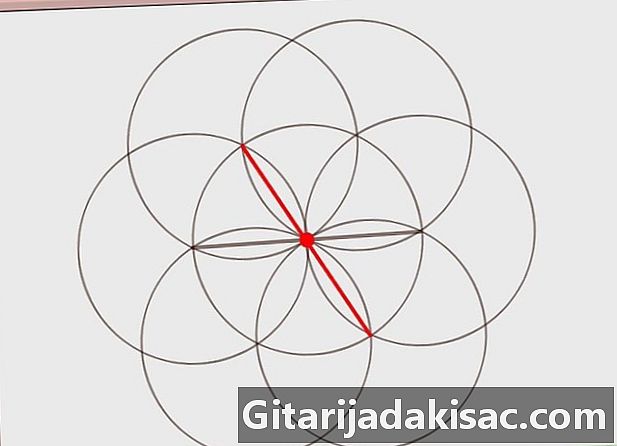
Teken nog een lijn. Trek een tweede rechte lijn door een bloemblad ten opzichte van de eerste te verplaatsen (of een hoek van 60 ° te vormen met de eerste). Deze lijn snijdt ook twee tegenovergestelde bloemblaadjes van de rozet in het midden door het midden van de hoofdcirkel. -
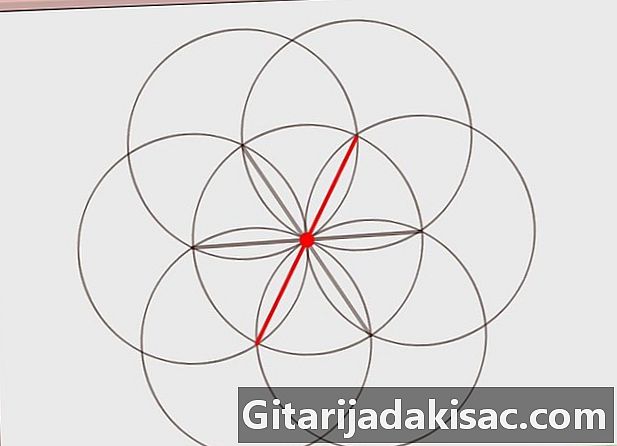
Teken de laatste lijn. Teken een derde lijn die de twee resterende bloembladen snijdt (in een hoek van 60 ° met de vorige). De cirkel moet nu worden verdeeld in zes gelijke delen.
Methode 2 Deel een cirkel met het blote oog
-
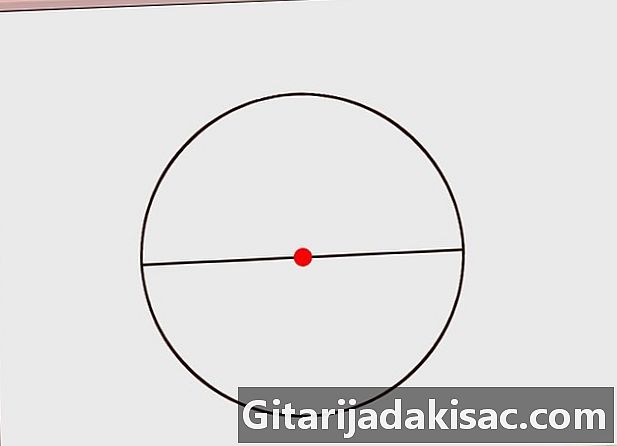
Snijd de cirkel doormidden. Trek een lijn door het middelpunt van de cirkel. Om het in zes te delen, moet je beginnen met het in twee te delen. Kies een punt ergens op de omtrek van de cirkel en trek een lijn door het middelpunt van de cirkel en snijd de omtrek naar het tegenovergestelde punt. Het is nu verdeeld in twee gelijke helften.- Deze methode is handig voor het snijden van zoiets als een taart of cake.
-
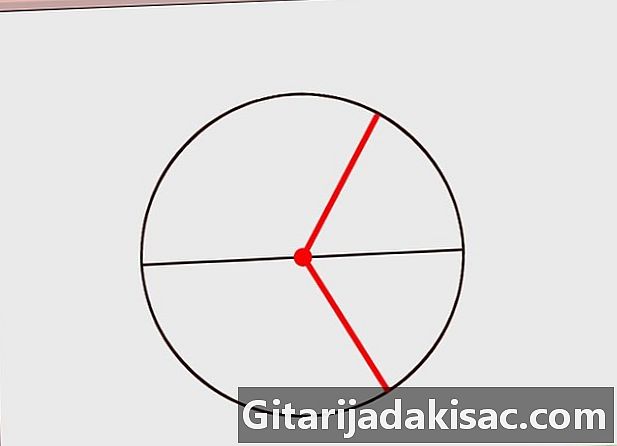
Teken nog twee lijnen. Trek twee lijnen die een van de halve cirkels in drie snijden. Verdeel de helft van de cirkel in drie gelijke delen.- Maak onderdelen zo gelijk mogelijk, zelfs als deze methode bij benadering blijft.
-
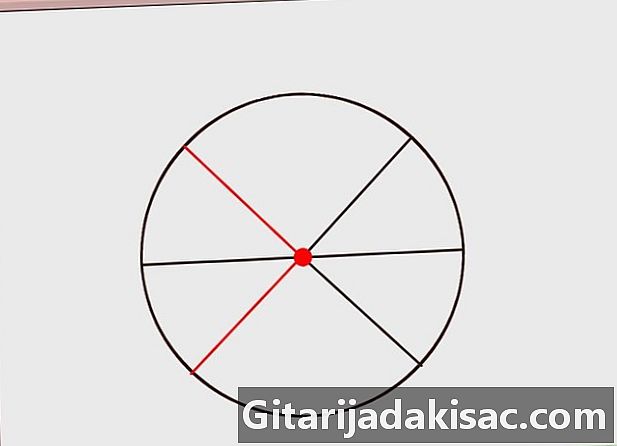
Verleng eigenschappen. Verleng de twee lijnen die u in de andere helft van de cirkel hebt getekend. Als je het goed hebt gedaan, moet de cirkel nu worden verdeeld in zes ongeveer gelijke delen.- Deze methode is niet exact, maar het maakt het gemakkelijk om een cirkel in zes delen te delen die bijna gelijk zijn aan het blote oog.
Methode 3 Adobe Illustrator gebruiken
-
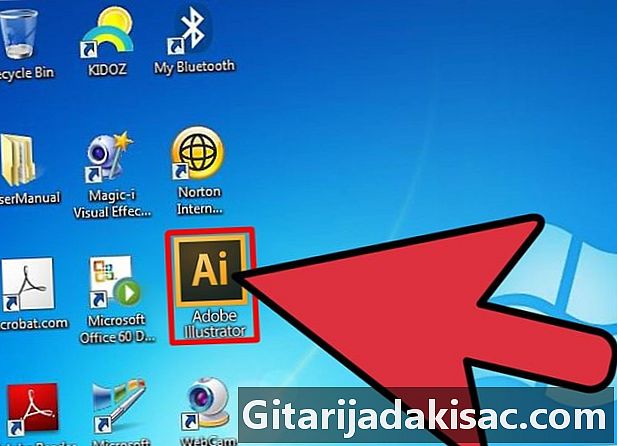
Open Adobe Illustrator. Als u een snelkoppeling op uw bureaublad hebt, voert u het programma uit door te dubbelklikken op het pictogram. Gebruik anders het menu Beginnen om de programma's te zoeken of gebruik de zoekbalk om het te vinden. -
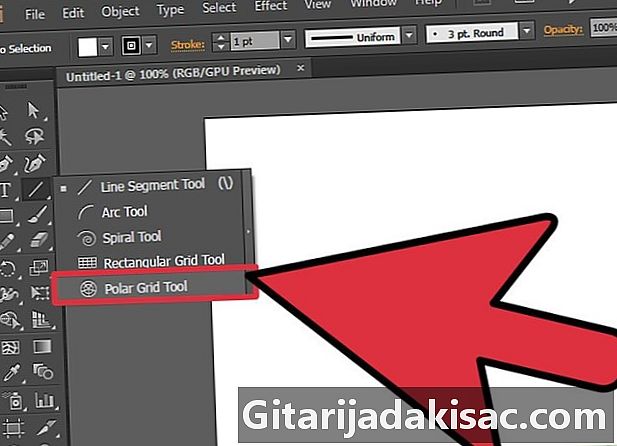
Zoek naar de tool Poolcoördinatenrooster. Dit is een van de opties op de werkbalk aan de linkerkant, in de sectie kenmerken. Licone is een cirkel gesneden door lijnen die een beetje lijkt op een spinnenweb.- Klik op het gereedschapspictogram om het gereedschap te vinden kenmerken en houd de muisknop ingedrukt totdat u een venster met andere opties opent.
- Klik op het pictogram van de poolcoördinaten om het te openen.
-
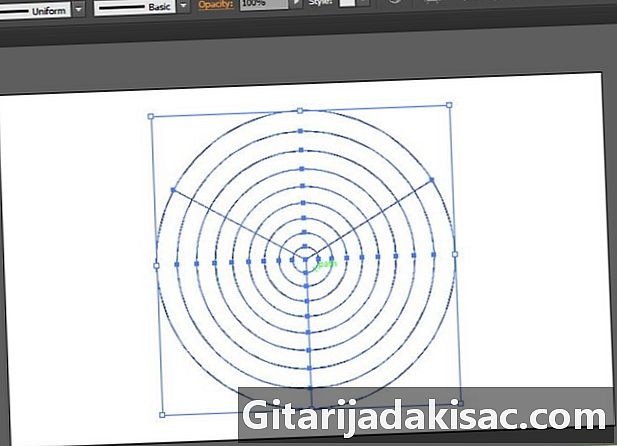
Maak een cirkel. Nadat u de tool hebt geselecteerd Poolcoördinatenrooster, klik op de pagina en sleep met de muis om een cirkel te krijgen. Je zult een cirkel met kleinere concentrische cirkels moeten zien vormen. Je kunt de binnenste cirkels later verwijderen.- Pas de grootte van de cirkel aan door de muis heen en weer te slepen totdat u de gewenste grootte bereikt.
- Gebruik de sleutel verschuiving om een perfecte cirkel te bereiken.
- Houd de sleutel verschuiving en de muisknop ingedrukt totdat u de volgende stap hebt voltooid.
-

Verdeel de cirkel. Gebruik de pijltoetsen op het toetsenbord om de cirkel in delen te scheiden. Terwijl u de muis sleept om de cirkel te maken, drukt u op de rechterpijl totdat de cirkel in zes gelijke delen is verdeeld. Als u te vaak drukt, drukt u eenvoudig op de pijl naar links om het aantal sectoren te verminderen.- Zodra je een cirkel van de gewenste grootte hebt verdeeld in zes, kun je de muis loslaten.
- Als u de muisknop te vroeg loslaat, is er een andere methode. Bewaar het gereedschap Poolcoördinatenrooster actief (ga niet terug naar de selectiecursor in de vorm van een zwarte pijl) en klik op een willekeurige witte ruimte in het document. Een optiemenu wordt geopend en u kunt het aantal radiale splitters instellen op 6. Stel de concentrische splitters in op 0 om de concentrische cirkels in de grotere te verwijderen.
Methode 4 Adobe InDesign gebruiken
-
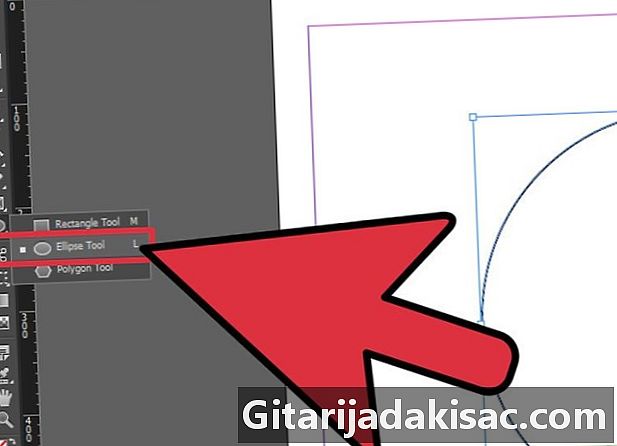
Maak een cirkel. Maak een cirkel met het gereedschap ellips. Deze optie bevindt zich links op de werkbalk. Licone is een grijs ovaal. Selecteer het gereedschap, klik op de lege pagina terwijl u de knop ingedrukt houdt verschuiving en sleep de muis om de cirkel de gewenste grootte te geven.- Laat de muis los en raak hem aan om een perfecte cirkel te krijgen verschuiving.
-
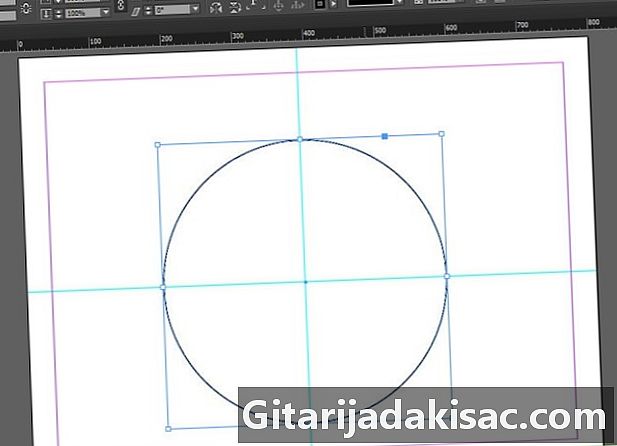
Markeer het middelpunt van de cirkel. Plaats horizontale en verticale hulplijnen in de cirkel. Om de verticale hulplijn te plaatsen, klikt u op de verticale dia en sleept u de lijn naar rechts naar het midden van de cirkel zodat deze door de middelpunten aan de boven- en onderkant van de cirkel gaat. Om de horizontale hulplijn te plaatsen, klikt u op de horizontale balk en sleept u de lijn omlaag totdat deze door het middelpunt van de cirkel gaat.- Als u de hulplijnen de eerste keer niet correct plaatst, kunt u erop klikken en ze verplaatsen.
-
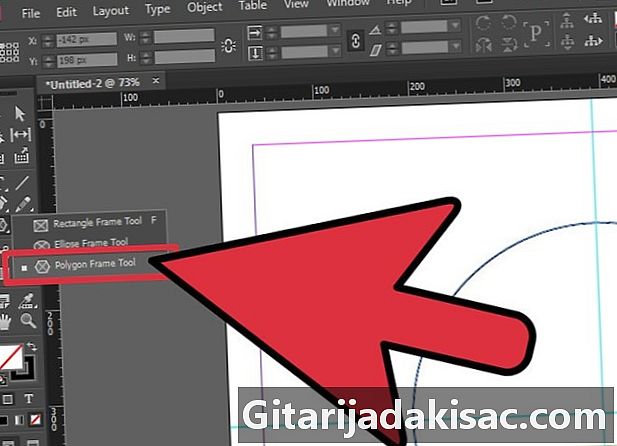
Selecteer het gereedschap veelhoek. Het staat in de werkbalk aan de linkerkant, in het gereedschapsgedeelte rechthoek. Klik op het pictogram Rechthoekig en houd de knop ingedrukt zodat de andere opties in die groep verschijnen. Gereedschapsring veelhoek is een zeshoek met een X erin.- Klik op het pictogram om de tool te activeren.
- De werkbalk zou nu het gereedschapspictogram moeten weergeven veelhoek.
-

Teken een gelijkzijdige driehoek. Gebruik het gereedschap veelhoek om een gelijkzijdige driehoek te maken. Nadat de tool is geactiveerd, klikt u op de lege pagina om het optievenster te openen. Stel het aantal zijden in op 3 en klik OK. Houd de sleutel ingedrukt verschuiving ingedrukt, klik op de pagina en sleep met de muis totdat u een driehoek krijgt die iets langer is dan de straal van uw cirkel.- Wacht tot je de muisknop loslaat voordat je de sleutel loslaat verschuiving om zeker te zijn van een perfecte gelijkzijdige driehoek.
-
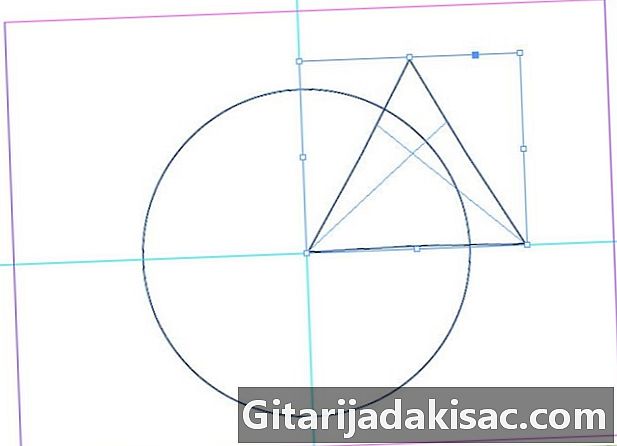
Lijn de driehoek en de cirkel uit. Plaats een van de hoeken van de driehoek in het midden van de cirkel. Selecteer het selectiegereedschap (de zwarte pijl) in de werkbalk en klik op het driehoekje. Sleep deze zodat de linkerbenedenhoek zich precies in het midden van de cirkel bevindt.- De rechterkant van de driehoek moet jute zijn aan de buitenkant van de cirkel en de andere twee zijden moeten de omtrek van de cirkel snijden.
-
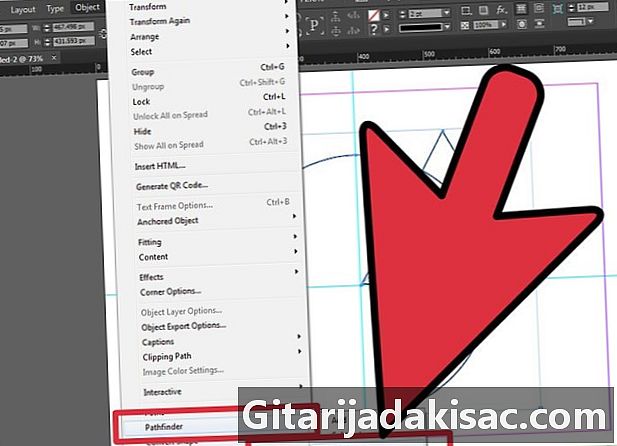
Selecteer de verkregen sector. Gebruik het gereedschap verkenner om een cirkelvormige sector te maken in het deel dat zich zowel in de cirkel als in de driehoek bevindt. Selecteer de driehoek en de cirkel. Zodra beide zijn geselecteerd, klikt u op Raam, Object en lay-out en verkenner. Selecteer de optie kruispunt. De cirkel zou moeten verdwijnen en slechts één sector verlaten.- Deze circulaire sector is een zesde van de cirkel.
-
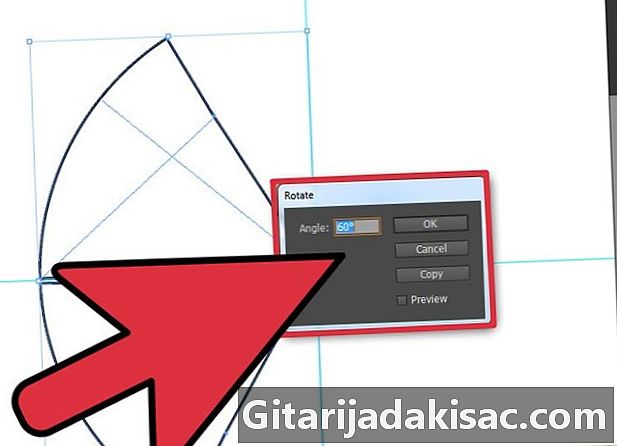
Reproduceer het gebied. Kopieer de cirkelvormige sector en draai deze 60 °. Selecteer de sector en klik met de rechtermuisknop. Klik op transformeren vervolgens omwenteling. Stel de rotatiehoek in op 60 ° en klik op Kopiëren. Een tweede sector zal verschijnen. Het wordt 60 ° geretourneerd vanaf het eerste.- Lijn de tweede sectorrand uit met de eerste. Je zult zien dat de cirkel vorm begint aan te nemen.
-
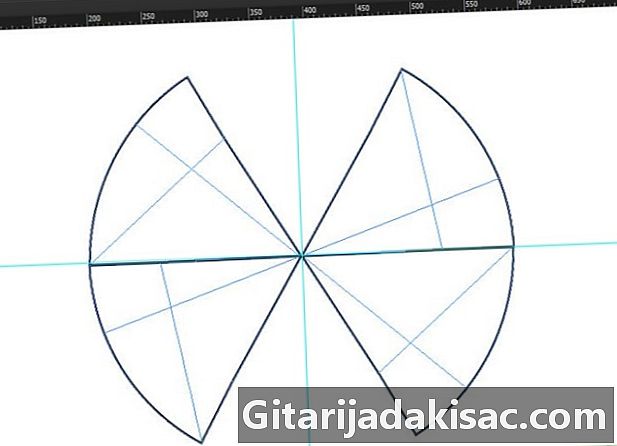
Herhaal het proces. Ga door met het kopiëren van sectoren met een rotatie van 60 ° totdat je er zes hebt. Klik met de rechtermuisknop op de tweede sector en selecteer opnieuw een rotatie van 60 ° voordat u klikt Kopiëren. U krijgt een derde sector die u kunt afstemmen op de tweede. Herhaal het proces met de derde sector, dan de vierde en de vijfde om in totaal zes sectoren te krijgen.- Lijn elk gebied uit met het vorige totdat u een hele cirkel hebt verdeeld in zes gelijke delen.